Bạn đang sở hữu một số Fanpage nhưng không có nhu cầu sử dụng và muốn chuyển nhượng cho người khác. Bạn đang lo lắng không biết cách thực hiện việc chuyển nhượng quyền sở hữu Fanpage Facebook như thế nào. Trong bài viết này, Công Ty Quảng Cáo Marketing Online Limoseo sẽ chia sẻ với bạn cách chuyển Fanpage sang Facebook khác từ A đến Z.
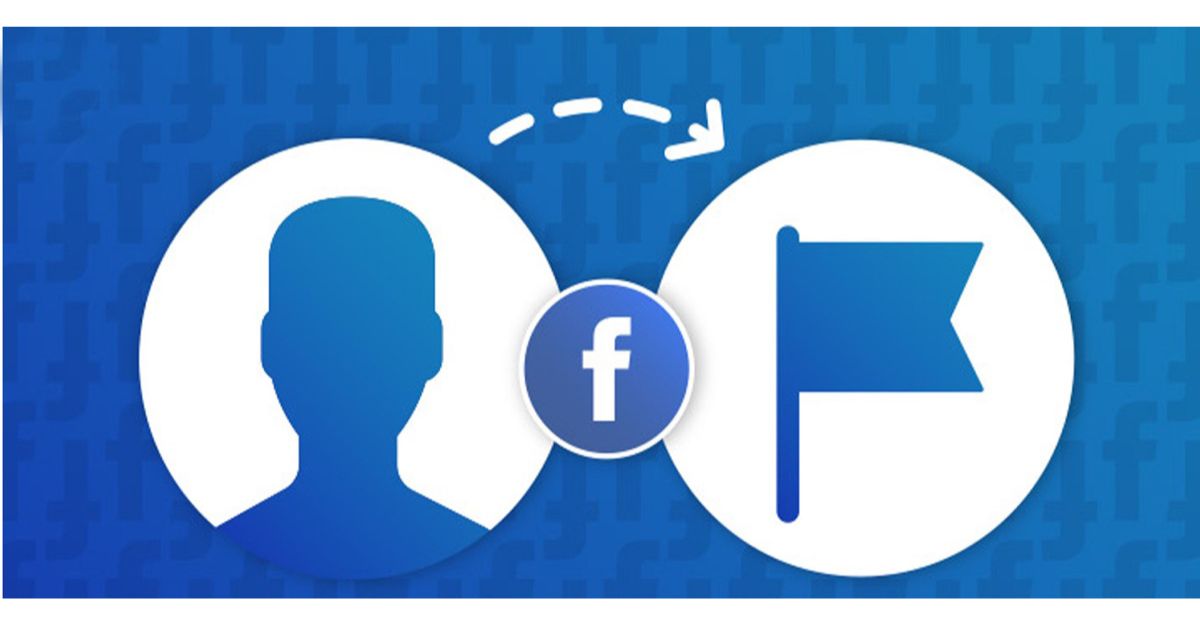
MỤC LỤC
1. Quyền sở hữu Fanpage Facebook có ý nghĩa gì?
Quyền sở hữu Fanpage là quyền cao nhất trong việc quản lý Fanpage Facebook của bạn, vượt trên các quyền của quản trị viên và có quyền gỡ bỏ bất kỳ quyền nào như quyền quản trị viên, quyền biên tập, quyền kiểm duyệt, quyền quảng cáo, quyền phân tích.
Với quyền sở hữu Fanpage, bạn có thể thêm nhiều quản trị viên vào Fanpage nhưng vẫn đảm bảo mình là người sở hữu quyền cao nhất. Chủ sở hữu Fanpage không thể trực tiếp gỡ bỏ quản trị viên, nhưng có thể thêm quản trị viên vào Trang. Sau đó, sử dụng quyền quản trị viên này để gỡ bỏ các quản trị viên khác. Nếu muốn hủy quyền sở hữu, chỉ cần truy cập vào Trang Facebook Business, chọn Trang, sau đó chọn Gỡ bỏ để hoàn thành.
2. Mục đích khi chuyển quyền quản trị Fanpage là gì?
Nếu bạn có quá nhiều Fanpage và không thể quản lý tất cả, việc chuyển quyền sở hữu Fanpage là một lựa chọn phù hợp hiện nay. Chuyển Fanpage sang tài khoản khác nhằm mục đích giúp Fanpage hoạt động tốt hơn với phạm vi mà chủ sở hữu mới hướng đến.
Khi Fanpage được chuyển quyền sở hữu cho người khác, họ có quyền cập nhật và thay đổi các hoạt động của Fanpage mà không cần sự cho phép từ người quản lý Fanpage trước đó.
3. Hướng dẫn cách chuyển Fanpage cho người khác
3.1. Cách chuyển Fanpage sang Facebook khác trên điện thoại
Để chuyển Fanpage sang một tài khoản Facebook khác trên điện thoại, bạn có thể làm theo các bước sau:
- Bước 1: Đảm bảo bạn đã đăng nhập vào tài khoản Facebook hiện tại trên điện thoại.
- Bước 2: Mở ứng dụng Facebook trên điện thoại.
- Bước 3: Tìm và truy cập vào Fanpage mà bạn muốn chuyển.
- Bước 4: Trên Fanpage, chạm vào biểu tượng ba dòng ngang (menu) ở góc phải màn hình.
- Bước 5: Trên menu, cuộn xuống và chạm vào “Cài đặt và quản trị”.
- Bước 6: Trong mục “Quản trị viên”, chạm vào “Quản lý quản trị viên”.
- Bước 7: Tại đây, bạn sẽ thấy danh sách các quản trị viên của Fanpage. Tìm và chạm vào tên người bạn muốn chuyển Fanpage cho họ.
- Bước 8: Trên trang thông tin của người được chọn, chạm vào “Chuyển quyền sở hữu”.
- Bước 9: Xác nhận việc chuyển quyền sở hữu bằng cách chạm vào “Chuyển quyền sở hữu”.
- Bước 10: Sau khi xác nhận, quyền sở hữu Fanpage sẽ được chuyển sang tài khoản Facebook của người được chọn.
Lưu ý: Để thực hiện cách chuyển trang Fanpage cho người khác, bạn cần có quyền Admin (Quản trị viên) trên Fanpage. Ngoài ra, người bạn chuyển quyền sở hữu cho cũng cần có tài khoản Facebook.
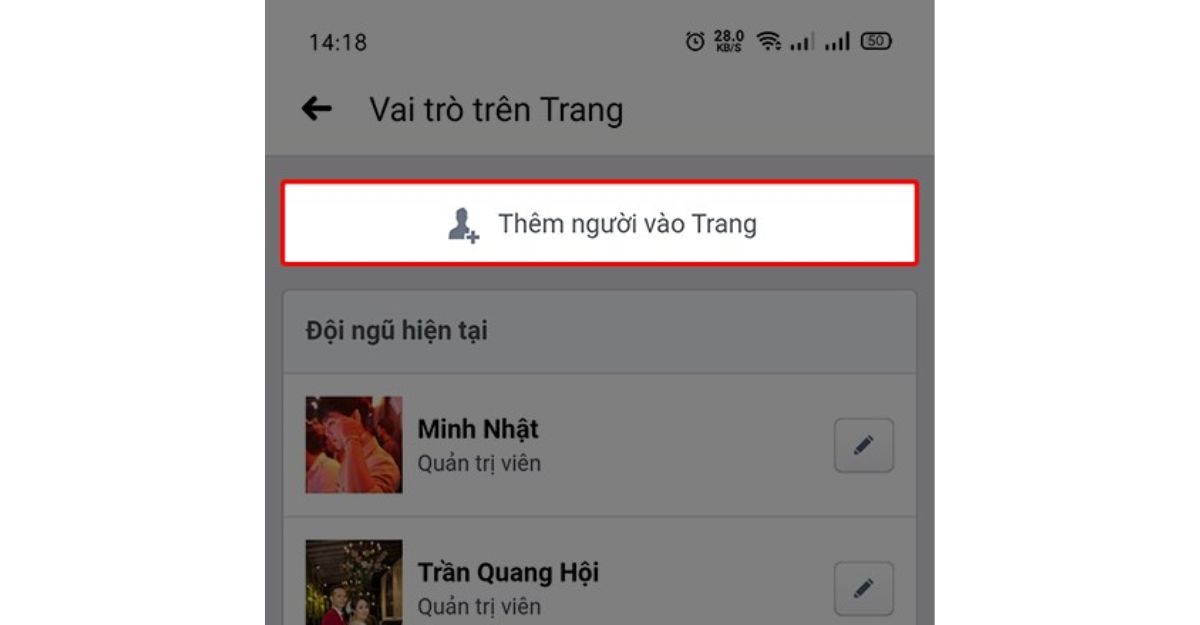
3.2. Cách chuyển Fanpage sang Facebook khác bằng máy tính
Để chuyển Fanpage sang một tài khoản Facebook khác trên máy tính, bạn có thể làm theo các bước sau:
- Bước 1: Đăng nhập vào tài khoản Facebook hiện tại
Mở trình duyệt web trên máy tính và đăng nhập vào tài khoản Facebook chứa Fanpage mà bạn muốn chuyển.
- Bước 2: Truy cập vào trang “Cài đặt”
Ở góc phải trên cùng của trang Facebook, nhấp vào mũi tên xuống và chọn “Cài đặt” từ menu xuất hiện.
- Bước 3: Chọn “Mở rộng Cài đặt”
Trong trang Cài đặt, bạn sẽ thấy một danh sách các tùy chọn trong thanh bên trái. Cuộn xuống dưới và nhấp vào “Mở rộng Cài đặt”.
- Bước 4: Chọn “Trang”
Trong mục “Mở rộng Cài đặt”, bạn sẽ thấy các tùy chọn liên quan đến Trang. Nhấp vào “Trang” để tiếp tục.
- Bước 5: Chọn “Thêm trang mới”
Trong trang Trang, bạn sẽ thấy danh sách các Fanpage mà bạn đang quản lý. Ở góc phải trên cùng của trang, nhấp vào nút “Thêm trang mới”.
- Bước 6: Nhập thông tin Fanpage mới
Một cửa sổ pop-up sẽ xuất hiện yêu cầu bạn nhập thông tin về Fanpage mới mà bạn muốn chuyển. Hãy nhập đúng thông tin và nhấp vào “Thêm trang” để tiếp tục.
- Bước 7: Xác nhận chuyển đổi
Sau khi thêm Fanpage mới, Facebook sẽ yêu cầu bạn xác nhận chuyển đổi. Hãy đọc kỹ các thông báo và xác nhận chuyển Fanpage sang tài khoản Facebook mới.
Lưu ý: Cách chuyển quyền admin trên Fanpage Facebook chỉ có thể thực hiện khi bạn đang đăng nhập vào tài khoản Facebook chứa Fanpage ban đầu. Nếu bạn không thể truy cập vào tài khoản đó, hãy kiểm tra lại thông tin đăng nhập hoặc thử khôi phục tài khoản.
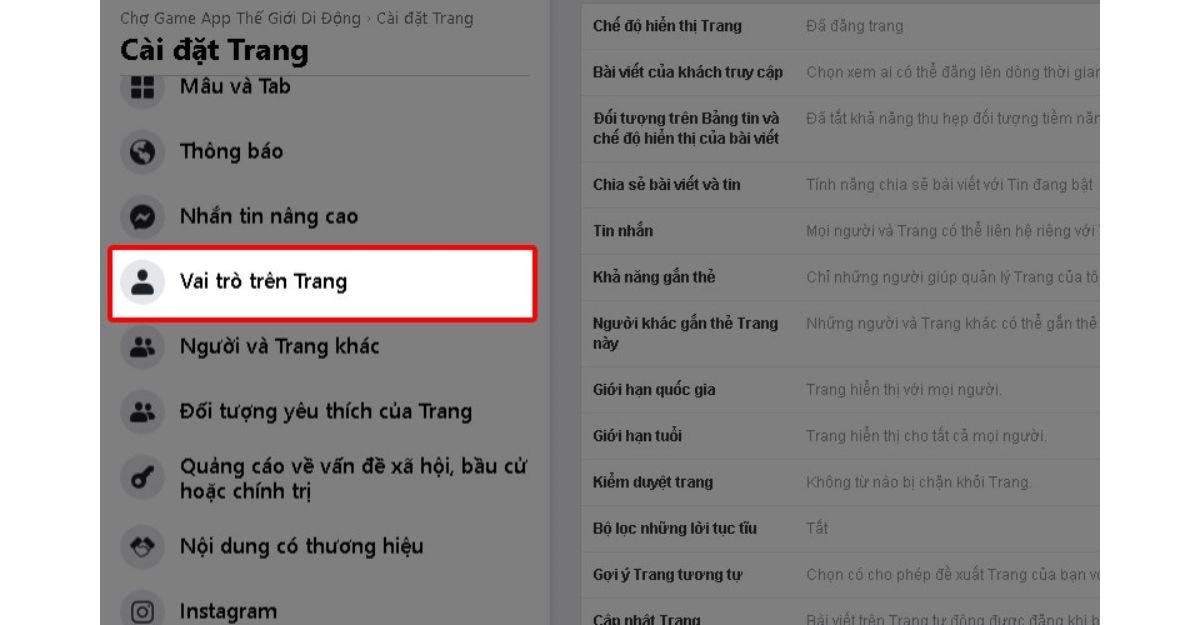
4. Quyền hạn của người nhận quyền sở hữu Fanpage Facebook
Sau khi nhận quyền sở hữu Fanpage Facebook, bạn sẽ có các quyền hạn liên quan đến Fanpage đó. Các quyền hạn này bao gồm:
- Quyền quản trị viên: Người nhận quyền sở hữu Fanpage có quyền thêm thành viên khác để quản trị Fanpage cùng với mình hoặc loại bỏ các thành viên khác khỏi Fanpage. Ngoài ra, bạn cũng có quyền kiểm soát, chỉnh sửa và xóa bất kỳ hoạt động nào trên trang Fanpage của mình.
- Quyền biên tập: Với quyền này, bạn được phép xây dựng kế hoạch nội dung cho Fanpage và trả lời tin nhắn từ mọi người.
- Quyền kiểm duyệt: Bạn có quyền kiểm duyệt các hoạt động được đăng trên Fanpage và xác định xem chúng phù hợp hay không.
- Quyền quảng cáo: Bạn có thể triển khai các chiến dịch quảng cáo trên Fanpage.
- Quyền phân tích: Bạn có quyền truy cập và đọc các dữ liệu thống kê để tương tác với người dùng trên Fanpage.
Hy vọng với những chia sẻ từ bài viết trên của Công Ty Quảng Cáo Marketing Online Limoseo, bạn đã biết cách chuyển Fanpage sang Facebook khác. Chúc bạn thực hiện thành công. Nếu bạn thấy bài viết này hữu ích, hãy chia sẻ nó với bạn bè của mình nhé.

